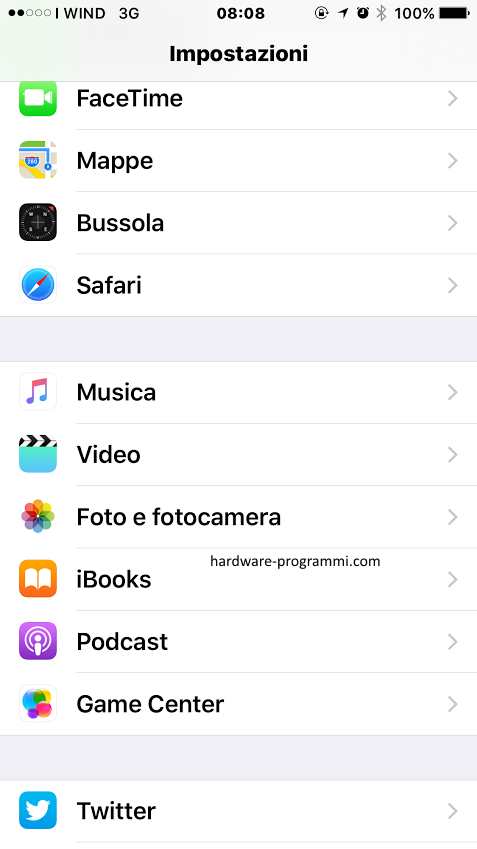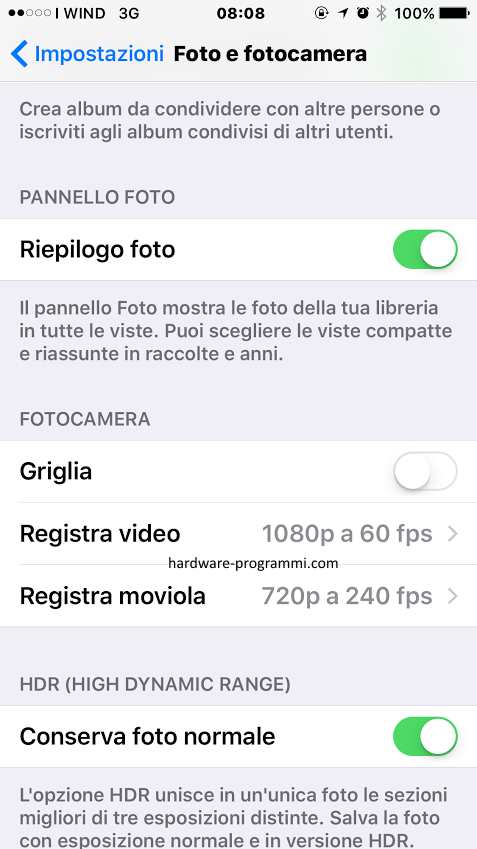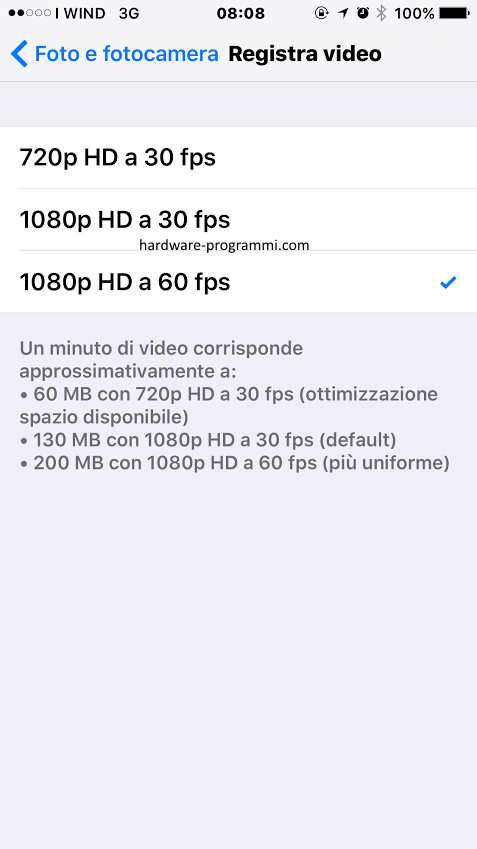Molto spesso non ci accorgiamo di alcune impostazioni che sono presenti sul nostro iPhone ed in particolar modo sui nuovi iPhone 6S e 6 Plus che ci permettono di cambiare la risoluzione dei video fino a 4K. Oggi vediamo come poter cambiare le impostazioni della fotocamera su qualsiasi iPhone e le configurazioni disponibili a seconda del modello.
Prima di iniziare vi ricordo che in base al vostro iPhone (iPhone 5S / 5C, iPhone 6, iPhone 6S Plus, etc. etc.) le risoluzioni disponibili saranno differenti per il fatto che su ogni generazione la fotocamera è stata migliorata. L’esempio che vi riporto è quello di un iPhone 6 Plus che ci permette di regitrare video fino a 1080p a 60fps (60 frame per secondo).
La guida nasce per il fatto che a differenza di smartphone Android, su iPhone le impostazioni per le foto e i video sono all’interno del menu impostazioni e non all’interno dell’applicazione fotocamera.
Come cambiare risoluzione video iPhone 6S, iPhone 6s Plus, iPhone 5S, iPhone 5C….
- La prima cosa che dovete fare è andare in Impostazioni e cercare la voce di menu Foto e Fotocamera

- Il secondo passaggio è quello di selezionare la voce di menu Registra video

- Ora siete pronti per poter selezionare la risoluzione con cui volete registrare i video sul vostro iPhone

Concludo ricordandovi anche le altre impostazioni per la fotocamera e cosa vi permettono di fare:
- Libreria Foto di iCloud: salva online le vostre foto e video sul noto servizio di cloud di Apple
- Il mio streaming Foto: ti permette di avere foto e video su più dispositivi sotto copertura Wifi
- Carica foto in sequenza rapida: se attiva vi andrà a caricare tutte le foto sullo streaming foto
- Condivisione foto iCloud: Crea album da condividere con altri utenti
- Riepilogo foto: ti permette di avere più viste e di risalire alle foto scattate nei vari anni
- Griglia: inserisce all’interno della schermata fotocamera una griglia per poter inquadrare meglio soggetti e paesaggi
- Registra Moviola: come per i video normali è possibile cambiare la qualità e risoluzione dei video in questa modalità
- Conserva foto normale: In caso di HDR verrà salvata anche salvata lo scatto in modalità normale.